厳密な暗号化を使用して SQL Server に接続する
適用対象: SQL Server 2022 (16.x)
厳密な接続暗号化により、適切なセキュリティ プラクティスが適用され、SQL Server トラフィックが標準のネットワーク アプライアンスで管理できるようになります。
この記事では、厳密な接続の種類を使用して SQL Server 2022 (16.x) に接続する方法について説明します。
前提条件
- SQL Server 2022 (16.x)
- ODBC または OLE DB Driver for SQL Server
- SQL Server 用 ODBC ドライバー バージョン 18.1.2.1 以上
- OLE DB Driver for SQL Server バージョン 19.2.0 以上
- SQL Server で TLS 証明書を作成してインストールします。 詳細については、「データベース エンジンへの暗号化接続の有効化」を参照してください。
.NET アプリケーションを使用して SQL Server に接続する
暗号化の種類 strict を使用して SQL Server を構築し、それに接続する方法については、接続文字列を適切に作成する方法について説明されている「接続文字列の構文」を参照してください。 新しい接続文字列プロパティの詳細については、接続文字列の暗号化プロパティに対するその他の変更に関するページを参照してください。
ODBC DSN を使用して接続する
SQL Server に対する ODBC DSN を使用して、接続暗号化の種類 Strict での接続をテストすることができます。
Windows で ODBC データ ソース アプリを検索します。
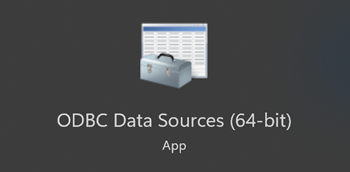
ODBC データ ソース アドミニストレーターの [ドライバー] タブを参照して、最新の ODBC ドライバーがあることを確認します。
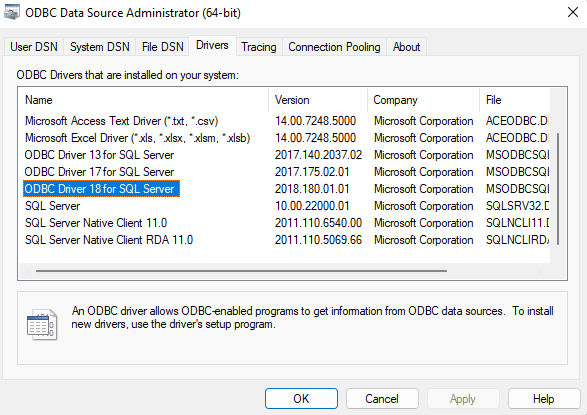
[システム DSN] タブで、[追加] を選択して DSN を作成します。 次に、[ODBC Driver 18 for SQL Server] を選択します。 完了 を選択します。 これを使用して接続をテストします。
[SQL Server に接続するための新規データ ソースを作成する] ウィンドウで、このデータ ソースの名前を指定し、SQL Server 2022 (16.x) サーバー名を [サーバー] に追加します。 [次へ] を選択します。
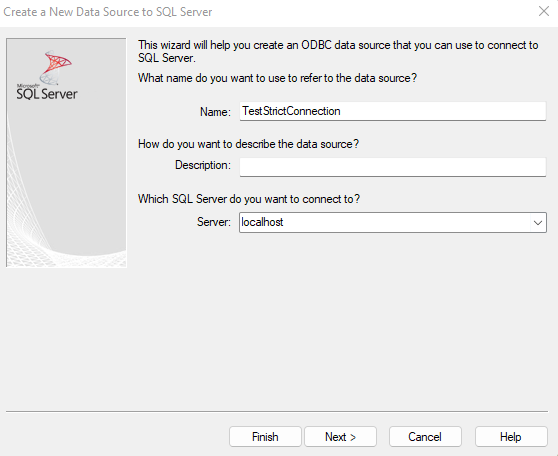
[接続暗号化] が含まれる画面に到達するまで、すべての設定で、すべて既定値を使用します。 [厳密] を選択します。 入力したサーバー名が証明書内のサーバー名と異なる場合、または IP アドレスが代わりに使用されている場合は、[証明書のホスト名] を自分の証明書内で使用されているものに設定します。 完了 を選択します。
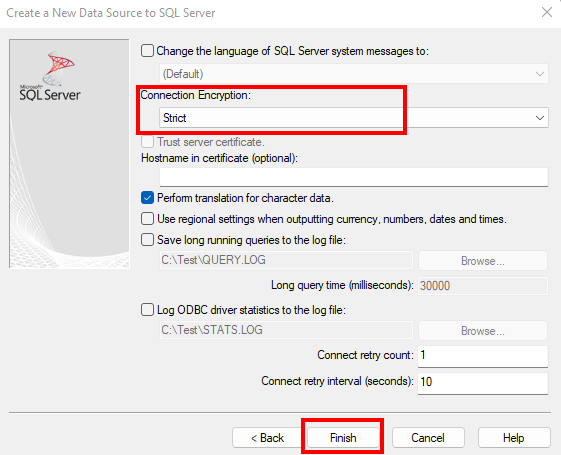
[ODBC Microsoft SQL Server セットアップ] ダイアログ ボックスが表示されたら、[データ ソースのテスト] ボタンを選択して接続をテストします。 これにより、SQL Server への
strict接続が、このテストで適用されます。
ユニバーサル データ リンクを使用して接続する
OLE DB Driver をユニバーサル データ リンク (UDL) と組み合わせて使用して、strict 暗号化を使用した SQL Server への接続をテストすることもできます。
UDL ファイルを作成して自分の接続をテストするには、デスクトップを右クリックし、[新規作成]>[テキスト ドキュメント] を選択します。 拡張子を
txtからudlに変更する必要があります。 ファイルには任意の名前を付けることができます。Note
拡張子を
txtからudlに変更するには、拡張子の名前を表示できる必要があります。 拡張子が表示されない場合に、拡張子の表示を有効にするには、[エクスプローラー]>[表示]>[表示]>[ファイルの名前の拡張子] を開きます。作成した UDL ファイルを開き、[プロバイダー] タブに移動して、[Microsoft OLE DB Driver 19 for SQL Server] を選択します。 [次へ>>] を選択します。
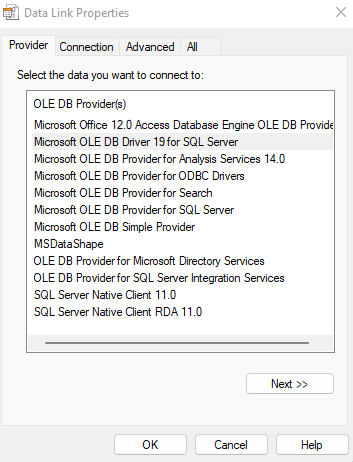
[接続] タブで、SQL Server サーバー名を入力し、SQL Server へのログインに使用する認証方法を選択します。
![U D L 接続] 画面のスクリーンショット。](media/udl-connection.png?view=sql-server-ver16)
[詳細設定] タブで、[接続の暗号化] として [厳密] を選択します。 入力したサーバー名が証明書内のサーバー名と異なる場合、または IP アドレスが代わりに使用されている場合は、[証明書のホスト名] を自分の証明書内で使用されているものに設定します。 完了したら、[接続] タブに戻ります。
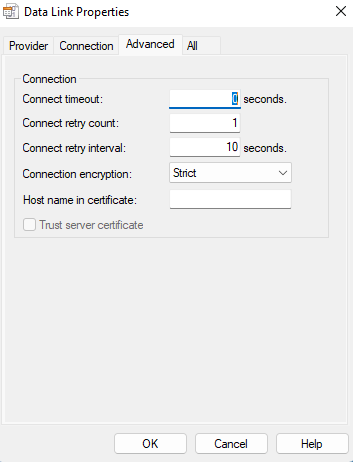
[接続のテスト] を選択し、接続の暗号化
strictを使用した接続をテストします。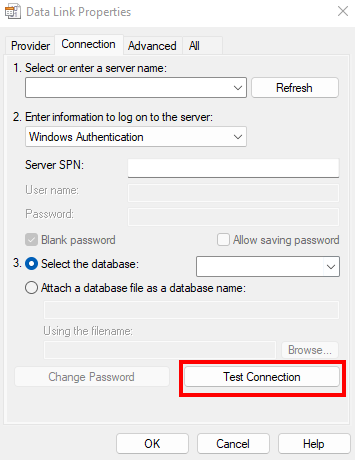
解説
SSL certificate validation failed が表示されたら、次の点を検証します。
- サーバー証明書が、テストに使用しているマシン上で有効です
- 以下のうち少なくとも 1 つの条件を満たします。
- プロバイダー SQL Server が CA 名または証明書内の DNS 名のいずれかと一致します。
HostNameInCertificate接続文字列プロパティが、CA 名または証明書内の DNS 名のいずれかと一致します。